
William Charles
0
5018
802
 Vi har alle haft det ene program, uanset hvad vi har prøvet, ville det ikke forsvinde. Eller måske vidste du ikke engang hvad at prøve og troede, at du simpelthen blev fast med dette irriterende program (eller programmer, hvis du virkelig er uheldig) i din computers liv. Nå, bekymre dig ikke længere - der er håb. Og det er også ret let at opnå.
Vi har alle haft det ene program, uanset hvad vi har prøvet, ville det ikke forsvinde. Eller måske vidste du ikke engang hvad at prøve og troede, at du simpelthen blev fast med dette irriterende program (eller programmer, hvis du virkelig er uheldig) i din computers liv. Nå, bekymre dig ikke længere - der er håb. Og det er også ret let at opnå.
Det er ikke til at sige, at dele af processen ikke vil tage et stykke tid (at skure grundigt gennem din computer er ikke let, ved du?). Når det er sagt, kan du altid bruge det “venter” tid til at være produktiv på andre måder. Men jeg vil ikke male dette billede, at det vil tage aldre at fjerne software - nogle gange tager det et stykke tid, mens andre gange er det hurtigt og enkelt.
Test for at se, om det er malware

Det første trin er at se, om programmet bare er irriterende, eller om det faktisk er skadeligt for din computer. Der er nogle gode programmer til rådighed til at kontrollere for malware Hvad er forskellen mellem en orm, en trojansk og en virus? [MakeUseOf Explains] Hvad er forskellen mellem en orm, en trojansk & en virus? [MakeUseOf Explains] Nogle mennesker kalder enhver form for ondsindet software en "computervirus", men det er ikke nøjagtigt. Virus, orme og trojanere er forskellige typer ondsindet software med forskellige opførsler. Især spredte de sig meget ... på din computer. To programmer, jeg anbefaler til scanning efter Malware, som også findes på MakeUseOf Best Windows-softwaresiden, er SpyBot Search & Destroy og Malwarebytes (læs den fulde anmeldelse her Stop & Delete Spyware With Malwarebytes for Windows Stop & Delete Spyware With Malwarebytes for Windows It may ikke være så funktionsladet som Spybot Search and Destroy, som har et latterligt antal værktøjer, men det er et meget let alternativ med god spyware-dækning.) Selvfølgelig er den bedste måde at forhindre malware i nogensinde at inficere din computer 7 Common Sense-tip til at hjælpe dig med at undgå at fange malware 7 Common Sense-tip til at hjælpe dig med at undgå at fange malware malware Internettet har gjort meget muligt. Adgang til information og kommunikation med folk fra langt væk er blevet en leg. På samme tid kan vores nysgerrighed imidlertid hurtigt føre os ned ad mørke virtuelle gyder ... .
Yderligere oplysninger om fjernelse af malware finder du i MakeUseOf-guiden, Operation Cleanup: Komplet guide til fjernelse af malware Den komplette guide til fjernelse af malware Den komplette guide til fjernelse af malware Malware findes overalt i disse dage, og at udrydde malware fra dit system er en lang proces, der kræver vejledning. Hvis du tror, at din computer er inficeret, er dette den vejledning, du har brug for. .
Bypass standard Windows Uninstaller med et overlegen alternativ
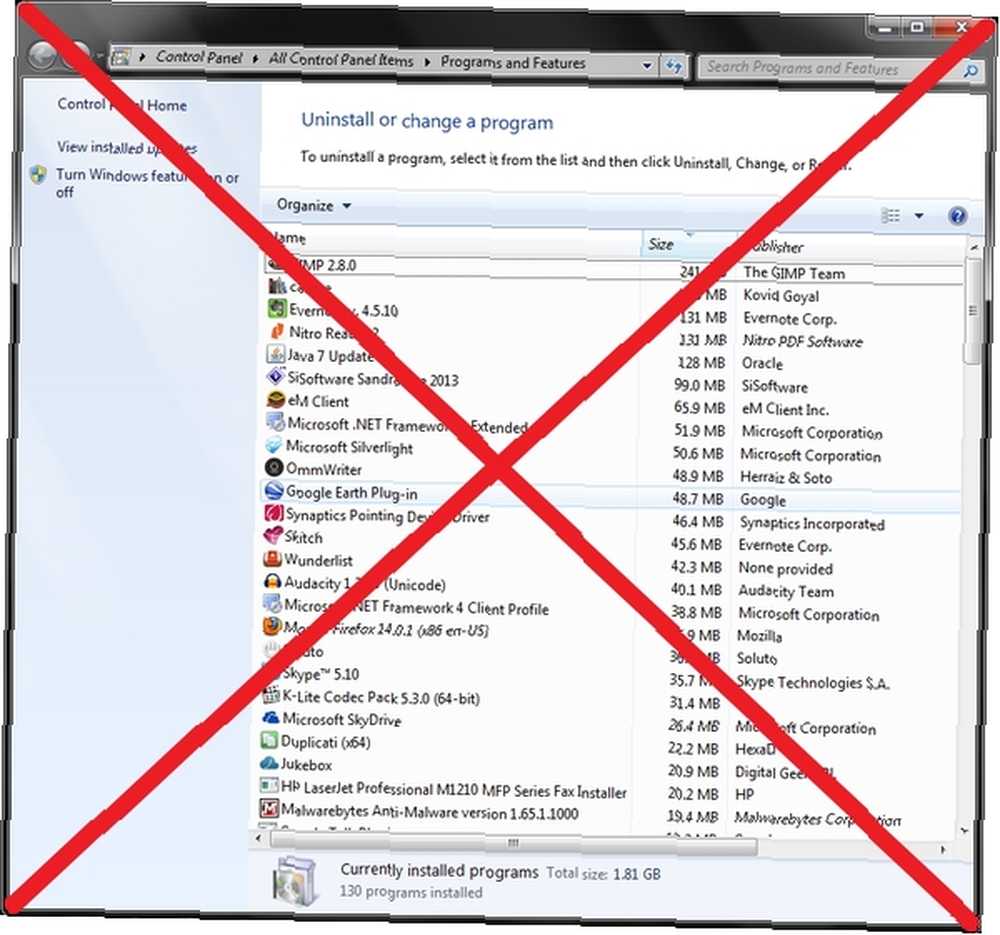
Der er ingenting “dårlig” i sig selv om Windows-afinstallationsprogrammet, men der er heller ikke noget stort, og der er bestemt bedre muligheder. På siden Bedste Windows-software, som jeg linkede til tidligere, har vi flere afinstallationsprogrammer, der fungerer godt.
Hvis du er nysgerrig, hvad der kan gøre en afinstallationsprogram “overlegen” over standardafinstallationsprogrammet i Windows, ville det være funktioner som at afinstallere programmer i bulk og scanne efter yderligere filer, der er efterladt af programmets afinstallationsprogram (skal inkluderes i afinstallationsprocessen).
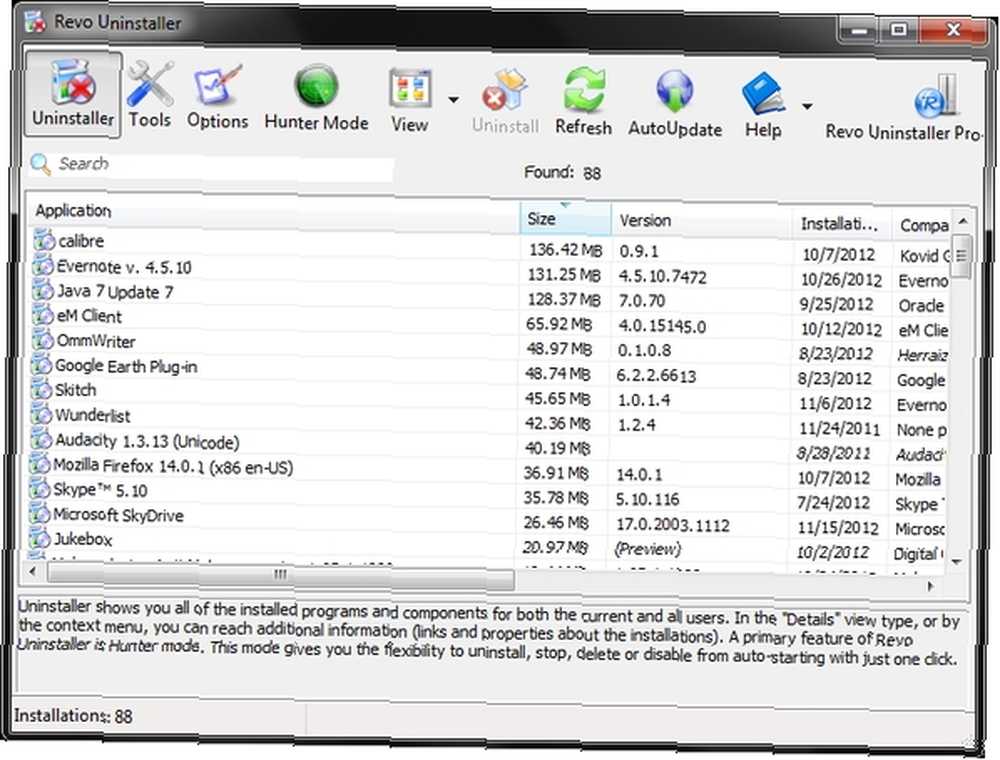
Ikke at lyde som en ødelagt plade, men en af de mest kendte afinstallationsprogrammer, og stadig den bedste i min bog, er Revo Uninstaller Revo Uninstaller vil jage din bloatware Revo Uninstaller vil jage din bloatware .
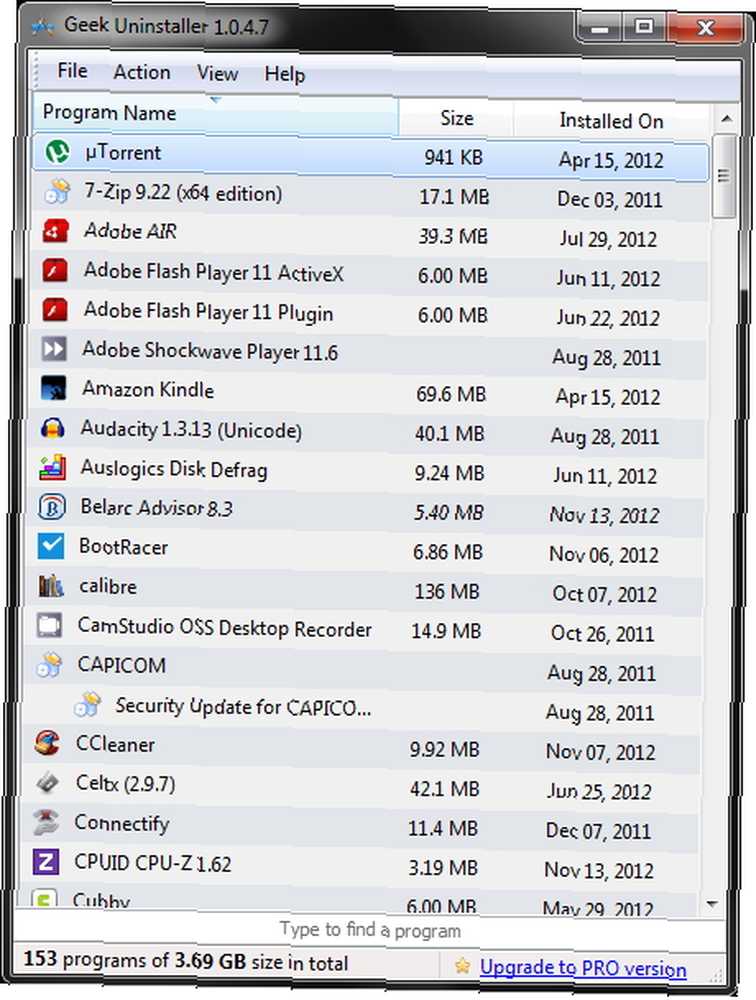
Revo Uninstaller er bestemt ikke den eneste. Geek Uninstaller og PC Decrapifier er begge gode til hvad de gør. Hver har forskellige funktioner, der gør dem nyttige på unikke måder. For eksempel har Geek Uninstaller en “Handling” menu, der giver dig mulighed for at søge i finde programmet på det nøjagtige sted i registreringsdatabasen og installationsmappen.
Du kan også få adgang til programmets websted og også foretage en Google-søgning fra menuen. Desuden er grænsefladen enkel og giver dig alle de oplysninger, du har brug for, uden at blive rodet.
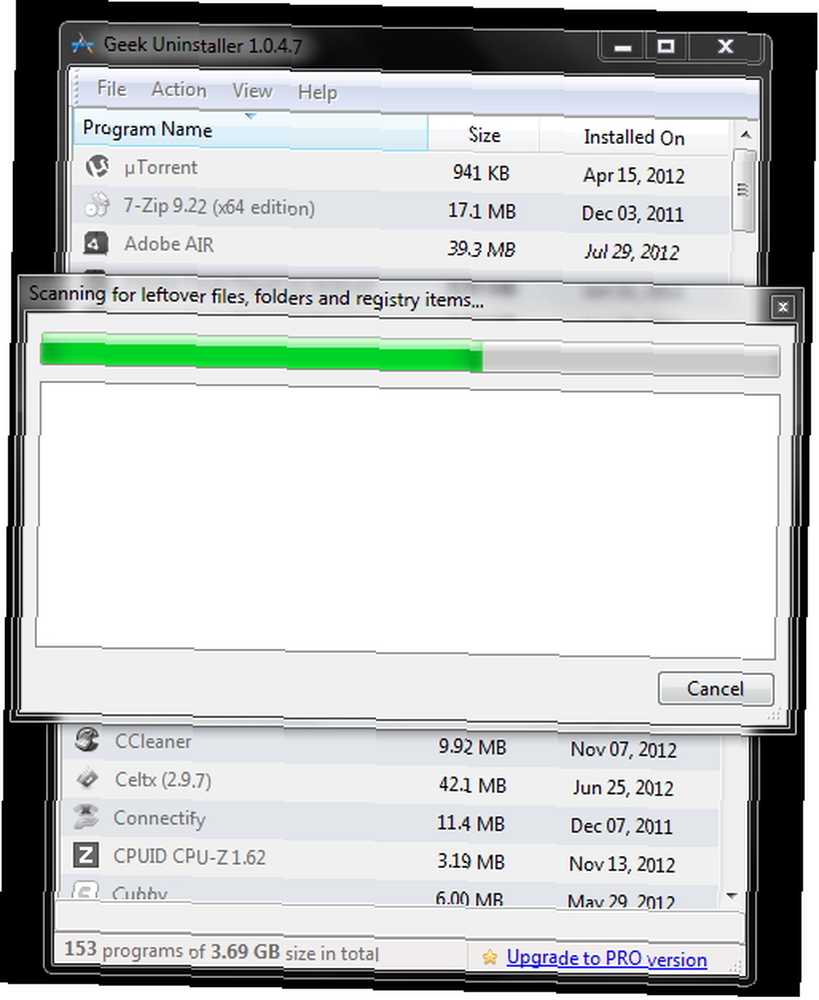
PC Decrapifier er blevet nævnt et par gange gennem artikler om MakeUseOf. Det er også nyttigt til fjernelse af programmer i bulk. Det giver dig dog ikke mulighed for at rengøre registreringsdatabasen for Revo Uninstaller og Geek Uninstaller.
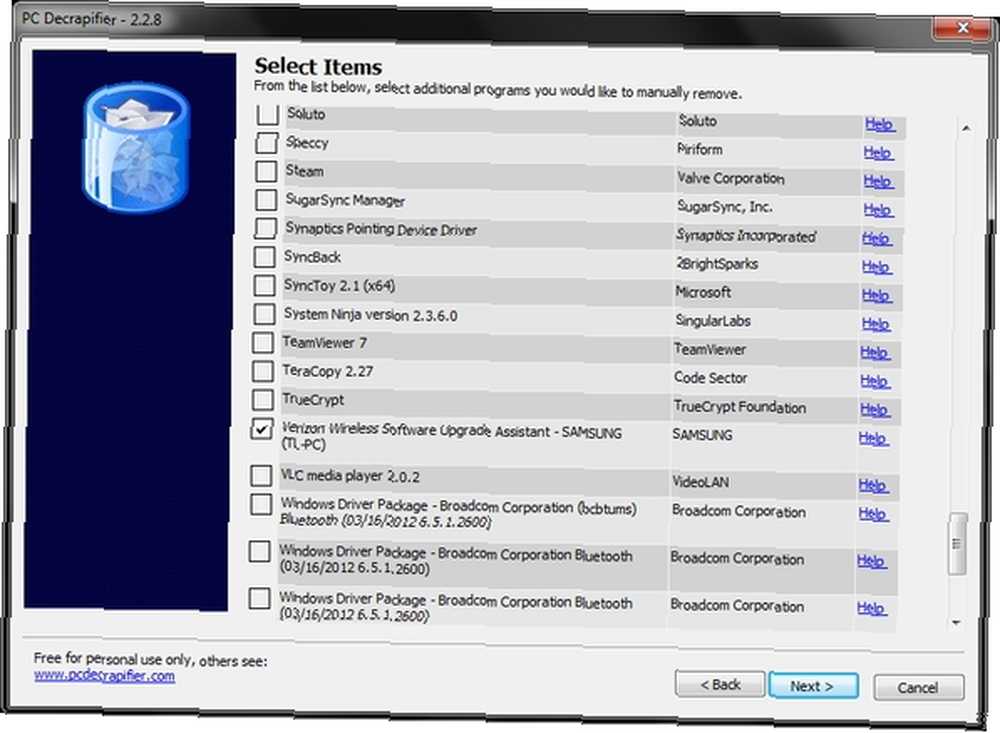
Rengør alle filer, der hænger bag
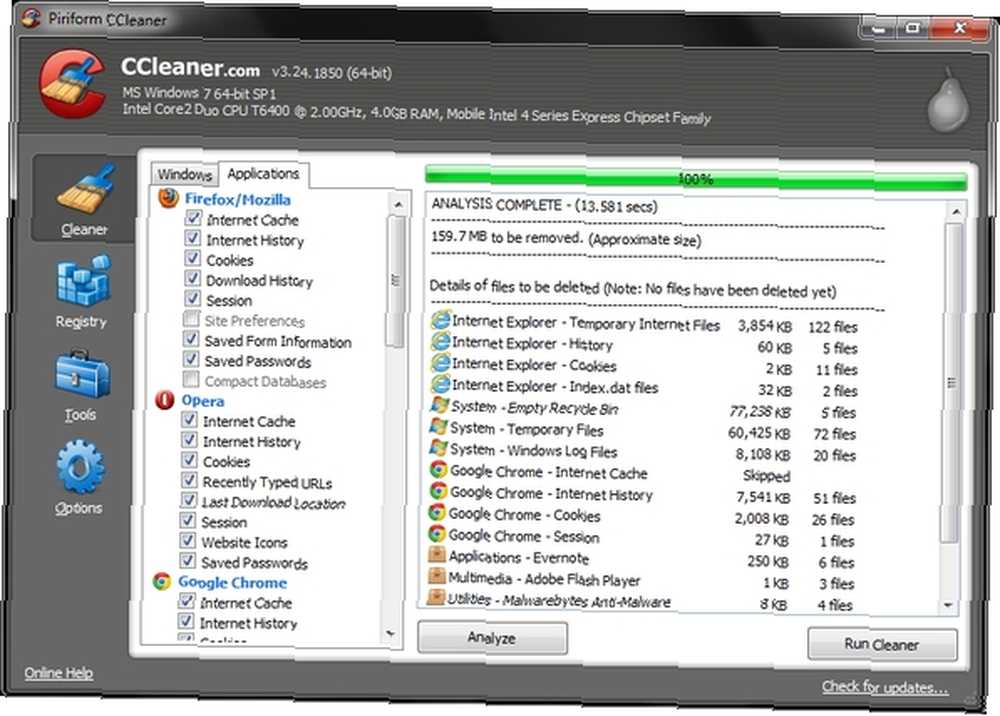
Uanset om du brugte en afinstallationsprogram, der scannede efter midlertidige filer og poster i registreringsdatabasen, der blev tilbage af et programs afinstallationsprogram, anbefaler jeg, at du stadig bruger et ekstra program til at scanne efter flere temp-filer. Det kan virke som overdreven, men det tager virkelig ikke meget længere tid, og du bør jævnligt rense midlertidige filer alligevel.
CCleaner Optimer dit system til at køre bedst med CCleaner Optimer dit system til at køre bedst med CCleaner I løbet af de sidste to år har CCleaner ændret sig en del med hensyn til versionnumre ... op til version 3.10 på dette tidspunkt . Mens visuelt faktisk ikke programmet har ændret sig meget (det er… er sandsynligvis det mest populære program til dette. Men hvis du vil prøve noget andet, er der masser af alternativer, herunder Xleaner og DriveTidy 2 Mindre kendte og bærbare alternativer til CCleaner [Windows] 2 Mindre kendte og bærbare alternativer til CCleaner [Windows] Hvis dit argument er, at CCleaner er den bedste ressource til at rydde ud i Windows 'skrammel og midlertidige filer, så vil jeg ikke være fyren til at argumentere med dig.' Vi har endda lavet et indlæg i…, nCleaner Ncleaner - Den app, der fortæller CCleaner at tage en vandretur Ncleaner - Den app, der fortæller CCleaner at tage en vandretur, Glary Hjælpeprogrammer Hold din pc kørende med glary Utilities Pro Hold din pc kørende med Glary Utilities Pro Der er ganske mange pc-vedligeholdelsesværktøjer, der gør det til et spørgsmål om rutine. Og at holde ens computer i godt kørende sundhed bør være et spørgsmål om rutine. Så i dag skal vi… e er også et program kaldet CCEnhancer Hjælp CCleaner Fjern alle dine overskydende filer med CCEnhancer Hjælp CCleaner Fjern alle dine overskydende filer med CCEnhancer Tilføj 450 ekstra programmer til det allerede omfattende CCleaner. Et uofficielt program gør Piriforms berømte systemvedligeholdelsesværktøj endnu mere nyttigt ved at øge mængden af software, den understøtter. CCEnhancer gør CCleaner endnu bedre ..., som du måske gætter, forbedrer CCleaner.
Valget er dit at bestemme, hvilken du beslutter at gå med. Og nogle gange finder du ikke noget ekstra, hvilket kan være tilfældet, når du scanner med programmer som Revo Uninstaller eller Geek Uninstaller. Men dobbeltkontrol gør aldrig ondt.
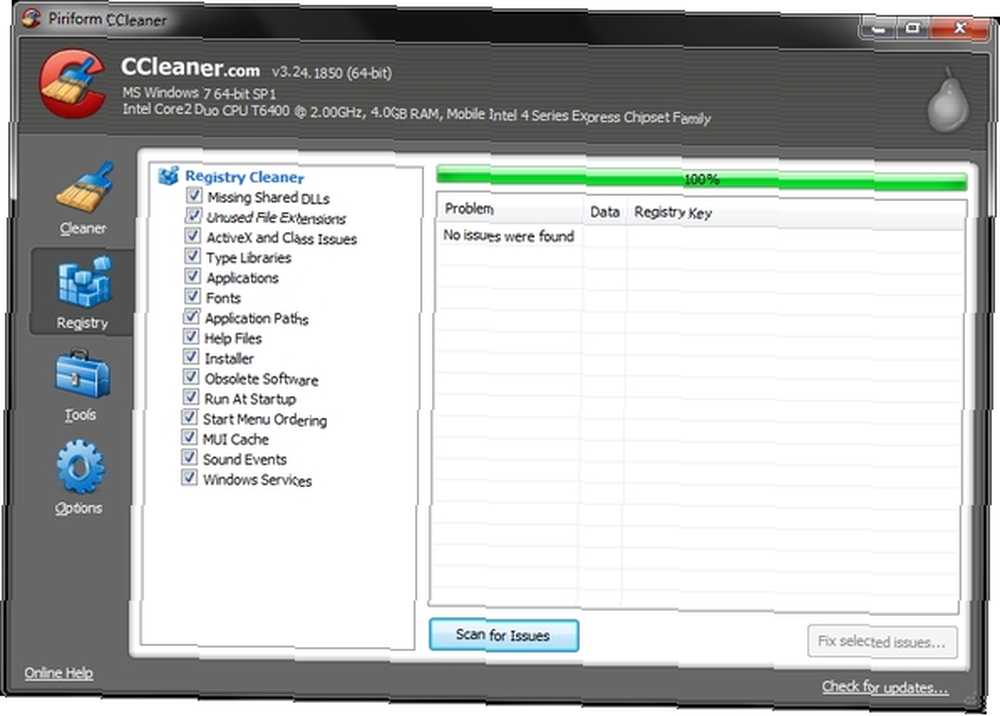
Vigtig meddelelse - Rengøring af registreringsdatabasen kan vær farlig!
- Betal ikke for et program for at gøre dette.
- IKKE forvent drastisk forbedringer i din computers hastighed eller anden funktionalitet.
- Brug et hæderligt program.
Det er sikkert nyttigt at fjerne gamle programfiler, men hvis din computer har andre problemer, kan du ikke stå langsomheden? De 10 bedste grunde til dårlig pc-ydeevne kan ikke være langsomheden? De 10 bedste grunde til dårlig pc-ydelse Har din computer indlæst denne webside endnu? Hvis det har det, vil du være halvvejs mod at træne, hvorfor det ser ud til at køre så langsomt. Der er mange grunde til, at desktop og laptops kan chug…, rensning af registreringsdatabasen vil virkelig ikke forbedre det så meget. Og ifølge Tina Don't Believe The Hype: Registry Cleaners Don't Make Windows Raster Don't Believe The Hype: Registry Cleaners Don't Make Windows hurtigere Meget råd er blevet givet om, hvordan du holder din computer kørende, som samt hvordan man løser det, når det er blevet langsomt. Vi har endda udgivet en Windows on Speed-guide, skrevet ... (og jeg er enig), det skal ikke gøres meget ofte. Når det er sagt, gør programmer som CCleaner og System Ninja ikke lige rense registreringsdatabasen, men også fjerne midlertidige filer, hjælpe med at administrere opstart og endda fjerne programmer såvel som andre ting.
Søg manuelt på din computer efter resterende spor
Du er næsten færdig. Der er endnu et skridt for at sikre, at alting er væk. Mest dengang gør de programmer, vi har dækket, et godt stykke arbejde med at fjerne resterende filer, men en gang imellem glider man igennem og fjernes ikke. Dette er hvornår “manuelt” søgning efter disse filer er praktisk. Der er et par forskellige placeringer, du gerne vil se.
Når sted er generisk overalt på din computer. Der kan være filer tilbage i mapperne AppData, Dokumenter eller Programmer. Windows Search gør ikke rigtig godt job på dette, og der er mange gode alternativer, men jeg foretrækker at bruge alt. Det ser ud til at være det bedste, hvad det gør, og jeg ser ikke nogen grund til at stoppe med at bruge det, men som sagt, der er mange alternativer 6 Fantastiske alternativer til Windows Search 6 Fantastiske alternativer til Windows-søgning Søger et Windows-system tager du længere tid at finde ting end en manuel søgning? Du er ikke alene. Lad os vise dig mere effektive Windows-søgeværktøjer. .
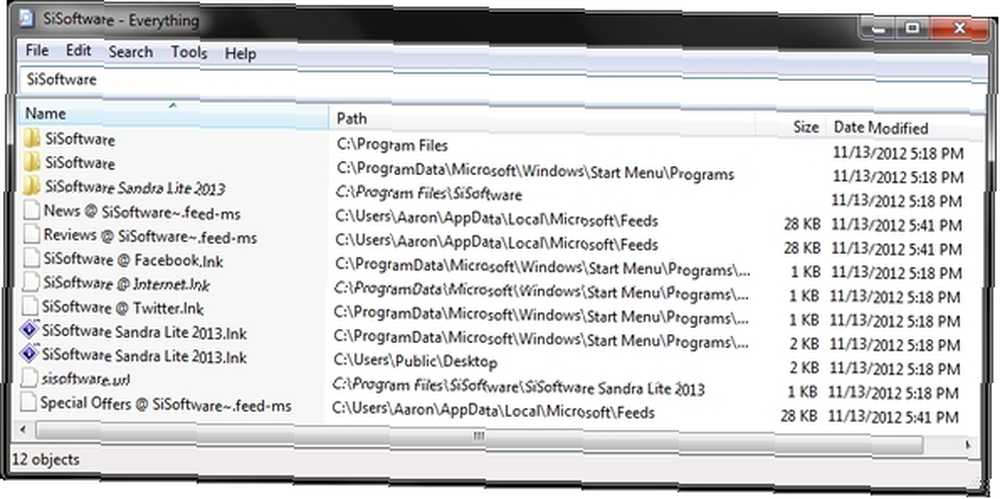
Endelig kan du bruge yderligere programmer til at søge i registreringsdatabasen (da alt ikke gør dette), men jeg meget anbefaler, at du er forsigtig, og jeg er lidt endda tøvende med at nævne det. Jeg tror ikke nødvendigvis, at du skal gøre dette ud over at bruge en afinstallationsprogram, der fjerner registreringsdatabaseværdier. Brug af et program som CCleaner ville foretrækkes frem for at bruge et program til at scanne og slette fra registreringsdatabasen.
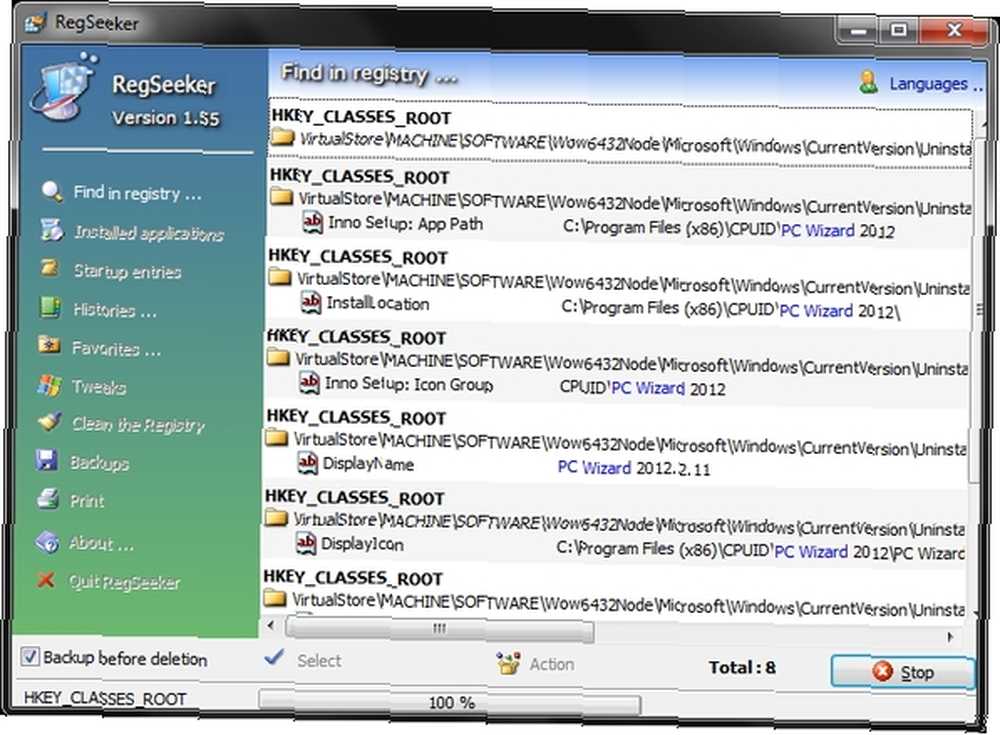
Hvis jeg skulle komme med en anbefaling, ville jeg dog sige, at RegSeeker eller RegScanner begge er “godt” programmer, men husk den potentielle skade, du kan gøre ved at redigere registreringsdatabasen, og at hverken jeg eller MakeUseOf er ansvarlige for eventuelle problemer, du støder på, hvis du fortsætter med disse programmer.
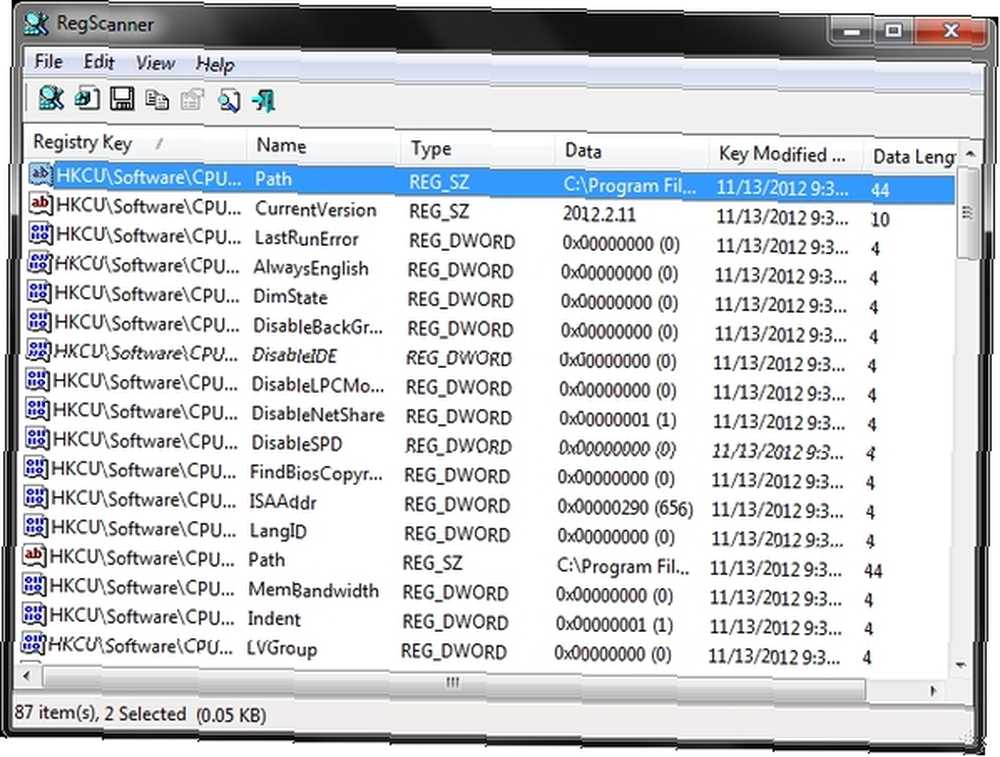
Igen, det er de ikke “dårlig”, men der er sikrere metoder til at udføre den samme ting, og hvis du ikke er tilpas med det, Vær venlig ikke gør det.
Konklusion
Der har du det - 4 enkle trin til at fjerne ethvert program (medmindre det er malware, så er det lidt mere kompliceret). I virkeligheden burde en uninstaller som Revo Uninstaller i kombination med et program som CCleaner virkelig være alt hvad du har brug for. Der er alternativer, der fungerer godt, og yderligere programmer, som Alt, for at gå lidt dybere.
Vil dette hjælpe dig med at fjerne et program, der har været “spise” på dig, der skal fjernes? Har du yderligere tanker eller forslag, som du gerne vil dele? Vi vil meget gerne høre dem!
Billedkreditter: Red Lock via Shutterstock, Malware via Shutterstock











